AWS CodeCommit tidak lagi tersedia untuk pelanggan baru. Pelanggan yang sudah ada AWS CodeCommit dapat terus menggunakan layanan seperti biasa. Pelajari lebih lanjut”
Terjemahan disediakan oleh mesin penerjemah. Jika konten terjemahan yang diberikan bertentangan dengan versi bahasa Inggris aslinya, utamakan versi bahasa Inggris.
Pengaturan untuk pengguna HTTPS menggunakan kredensial Git
Cara termudah untuk mengatur koneksi ke AWS CodeCommit repositori adalah dengan mengkonfigurasi kredenal Git untuk CodeCommit di konsol IAM, dan kemudian menggunakan kredenal tersebut untuk koneksi HTTPS. Anda juga dapat menggunakan kredensi yang sama ini dengan alat pihak ketiga atau lingkungan pengembangan terintegrasi (IDE) yang mendukung otentikasi HTTPS menggunakan nama pengguna dan kata sandi statis. Sebagai contoh, lihat Untuk koneksi dari alat pengembangan.
catatan
Jika sebelumnya Anda telah mengonfigurasi komputer lokal Anda untuk menggunakan bantuan kredensialnya CodeCommit, Anda harus mengedit file.gitconfig Anda untuk menghapus informasi pembantu kredenal dari file sebelum Anda dapat menggunakan kredensi Git. Jika komputer lokal menjalankan macOS, Anda mungkin harus menghapus kredensial yang disimpan di cache dari Keychain Access.
Langkah 1: Konfigurasi awal untuk CodeCommit
Ikuti langkah-langkah berikut untuk menyiapkan akun Amazon Web Services, membuat pengguna IAM, dan mengonfigurasi akses ke CodeCommit akun.
Untuk membuat dan mengkonfigurasi pengguna IAM untuk mengakses CodeCommit
Buat akun Amazon Web Services dengan membuka http://aws.amazon.com
dan memilih Mendaftar. Membuat pengguna IAM, atau menggunakan yang sudah ada, di akun Amazon Web Services Anda. Pastikan Anda memiliki access key ID dan secret access key yang terkait dengan pengguna IAM. Untuk informasi selengkapnya, lihat Membuat pengguna IAM di akun Amazon Web Services Anda.
catatan
CodeCommit membutuhkan AWS Key Management Service. Jika Anda menggunakan pengguna IAM yang sudah ada, pastikan tidak ada kebijakan yang dilampirkan pada pengguna yang secara tegas menolak AWS KMS tindakan yang diperlukan oleh. CodeCommit Untuk informasi selengkapnya, lihat AWS KMS dan enkripsi.
Masuk ke AWS Management Console dan buka konsol IAM di https://console.aws.amazon.com/iam/.
-
Di konsol IAM, di panel navigasi, pilih Pengguna, lalu pilih pengguna IAM yang ingin Anda konfigurasikan untuk akses. CodeCommit
Pada tab Izin, pilih Tambahkan izin.
-
Dalam Berikan izin, pilih Lampirkan kebijakan yang ada secara langsung.
Dari daftar kebijakan, pilih AWSCodeCommitPowerUseratau kebijakan terkelola lainnya untuk CodeCommit akses. Untuk informasi selengkapnya, lihat AWS kebijakan terkelola untuk CodeCommit.
Setelah memilih kebijakan yang ingin dilampirkan, pilih Berikutnya: Tinjau untuk meninjau daftar kebijakan untuk dilampirkan ke pengguna IAM. Jika daftar sudah benar, pilih Tambahkan izin.
Untuk informasi selengkapnya tentang kebijakan CodeCommit terkelola dan berbagi akses ke repositori dengan grup dan pengguna lain, lihat Bagikan sebuah repositori dan. Kontrol autentikasi dan akses untuk AWS CodeCommit
Jika Anda ingin menggunakan AWS CLI perintah dengan CodeCommit, instal file AWS CLI. Kami menyarankan Anda membuat profil untuk menggunakan AWS CLI dengan CodeCommit. Untuk informasi selengkapnya, lihat Referensi baris perintah dan Menggunakan profil bernama.
Langkah 2: Instal Git
Untuk bekerja dengan file, commit, dan informasi lainnya di CodeCommit repositori, Anda harus menginstal Git pada mesin lokal Anda. CodeCommit mendukung Git versi 1.7.9 dan yang lebih baru. Versi Git 2.28 mendukung konfigurasi nama cabang untuk commit awal. Kami menyarankan penggunaan versi terbaru Git.
Untuk menginstal Git, kami merekomendasikan situs web seperti Pengunduhan Git
catatan
Git adalah platform yang berkembang dan diperbarui secara teratur. Terkadang, perubahan fitur dapat memengaruhi cara kerjanya CodeCommit. Jika Anda mengalami masalah dengan versi Git tertentu dan CodeCommit, tinjau informasinya diPemecahan Masalah.
Langkah 3: Buat kredensi Git untuk koneksi HTTPS CodeCommit
Setelah Anda menginstal Git, membuat kredensial Git untuk pengguna IAM Anda di IAM.
Untuk mengatur kredensi HTTPS Git untuk CodeCommit
-
Masuk ke AWS Management Console dan buka konsol IAM di https://console.aws.amazon.com/iam/.
Pastikan untuk masuk sebagai pengguna IAM yang akan membuat dan menggunakan kredensi Git untuk koneksi ke. CodeCommit
-
Di konsol IAM, pada panel navigasi, pilih Pengguna, dan dari daftar pengguna, pilih pengguna IAM Anda.
catatan
Anda dapat langsung melihat dan mengelola CodeCommit kredensialnya di My Security Credentials. Untuk informasi selengkapnya, lihat Melihat dan mengelola kredensial Anda.
-
Pada halaman detail pengguna, pilih tab Security Credentials, dan di HTTPS Git credentials for AWS CodeCommit, pilih Generate.
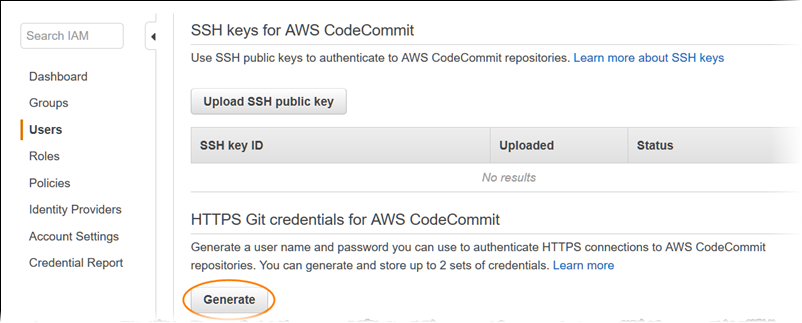
catatan
Anda tidak dapat memilih nama pengguna atau kata sandi Anda sendiri untuk kredensial Git. Untuk informasi selengkapnya, lihat Menggunakan Kredensial Git dan HTTPS dengan. CodeCommit
-
Salin nama pengguna dan sandi yang dihasilkan IAM untuk Anda, baik dengan menampilkan, menyalin, dan kemudian menyisipkan informasi ini ke file aman pada komputer lokal Anda, atau dengan memilih Unduh kredensial untuk mengunduh informasi ini sebagai file .CSV. Anda memerlukan informasi ini untuk terhubung CodeCommit.
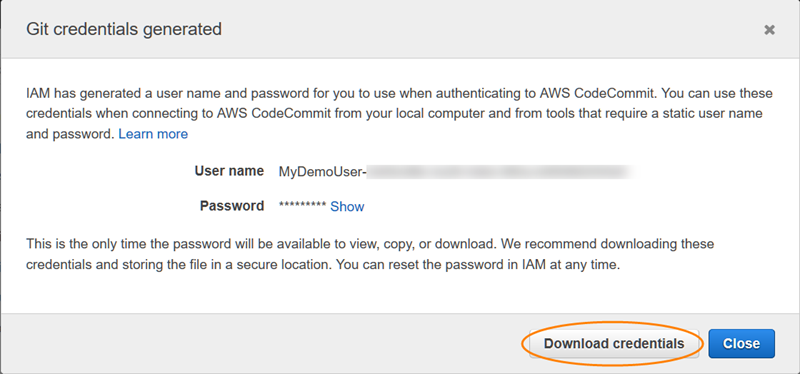
Setelah Anda menyimpan kredensialnya, pilih Tutup.
penting
Ini adalah satu-satunya kesempatan Anda untuk menyimpan nama pengguna dan kata sandi. Jika Anda tidak menyimpannya, Anda dapat menyalin nama pengguna dari konsol IAM, tetapi Anda tidak dapat mencari kata sandi. Anda harus mengatur ulang kata sandi dan kemudian menyimpannya.
Langkah 4: Connect ke CodeCommit konsol dan kloning repositori
Jika administrator telah mengirimi Anda nama dan detail koneksi untuk CodeCommit repositori, Anda dapat melewati langkah ini dan mengkloning repositori secara langsung.
Untuk terhubung ke CodeCommit repositori
Buka CodeCommit konsol di https://console.aws.amazon.com/codesuite/codecommit/home
. -
Di pemilih wilayah, pilih Wilayah AWS tempat repositori dibuat. Repositori khusus untuk file. Wilayah AWS Untuk informasi selengkapnya, lihat Wilayah dan titik akhir koneksi Git.
-
Temukan repositori yang ingin Anda sambungkan dari daftar dan pilih. Pilih URL Kloning, lalu pilih protokol yang ingin Anda gunakan saat mengkloning atau menghubungkan ke repositori. Langkah ini akan menyalin URL klon tersebut.
Salin URL HTTPS jika Anda menggunakan kredensial Git dengan pengguna IAM Anda atau pembantu kredensial yang disertakan dengan AWS CLI.
Salin URL HTTPS (GRC) jika Anda menggunakan perintah git-remote-codecommit di komputer lokal Anda.
Salin URL SSH jika Anda menggunakan pasangan kunci publik/swasta SSH dengan pengguna IAM Anda.
catatan
Jika Anda melihat halaman Selamat Datang alih-alih daftar repositori, tidak ada repositori yang terkait dengan AWS akun Anda di Wilayah AWS tempat Anda masuk. Untuk membuat repositori, lihat Buat AWS CodeCommit repositori atau ikuti langkah-langkah di tutorial Memulai dengan Git dan CodeCommit.
-
Buka terminal, baris perintah, atau Git shell. Jalankan git clone dengan URL klon HTTPS yang Anda salin untuk mengkloning repositori. Misalnya, untuk mengkloning repositori yang dinamai
MyDemoReporepo lokal yang dinamaimy-demo-repodi Wilayah Timur AS (Ohio):git clone https://git-codecommit.us-east-2.amazonaws.com/v1/repos/MyDemoRepo my-demo-repoSaat pertama kali Anda terhubung, Anda diminta nama pengguna dan kata sandi untuk repositori. Bergantung pada konfigurasi komputer lokal Anda, prompt ini berasal dari sistem manajemen kredensi untuk sistem operasi, utilitas pengelola kredensi untuk versi Git Anda (misalnya, Manajer Kredenal Git yang disertakan dalam Git untuk Windows), IDE Anda, atau Git itu sendiri. Masukkan nama pengguna dan kata sandi yang dihasilkan untuk kredensial Git di IAM (yang Anda buat di Langkah 3: Buat kredensi Git untuk koneksi HTTPS CodeCommit). Tergantung pada sistem operasi Anda dan perangkat lunak lainnya, informasi ini mungkin disimpan untuk Anda di penyimpanan kredensial atau utilitas manajemen kredensia. Jika demikian, Anda tidak harus diminta lagi kecuali jika Anda mengubah kata sandi, menonaktifkan kredensial Git, atau menghapus kredensials Git di IAM.
Jika Anda tidak memiliki penyimpanan kredensial atau utilitas manajemen kredensial yang dikonfigurasi pada komputer lokal Anda, Anda dapat menginstal salah satu. Untuk informasi selengkapnya tentang Git dan cara mengelola kredensial, lihat Penyimpanan Kredensial
dalam dokumentasi Git. Untuk informasi selengkapnya, lihat Connect ke CodeCommit repositori dengan mengkloning repositori dan Buatlah sebuah commit.
Langkah selanjutnya
Anda telah menyelesaikan prasyaratnya. Ikuti langkah-langkahnya Memulai dengan CodeCommit untuk mulai menggunakan CodeCommit.
Untuk mempelajari cara membuat dan mendorong commit pertama Anda, lihat Buat komit di AWS CodeCommit. Jika Anda baru mengenal Git, Anda mungkin juga ingin meninjau informasi di Di mana saya dapat mempelajari lebih lanjut tentang Git? dan Memulai dengan Git dan AWS CodeCommit.